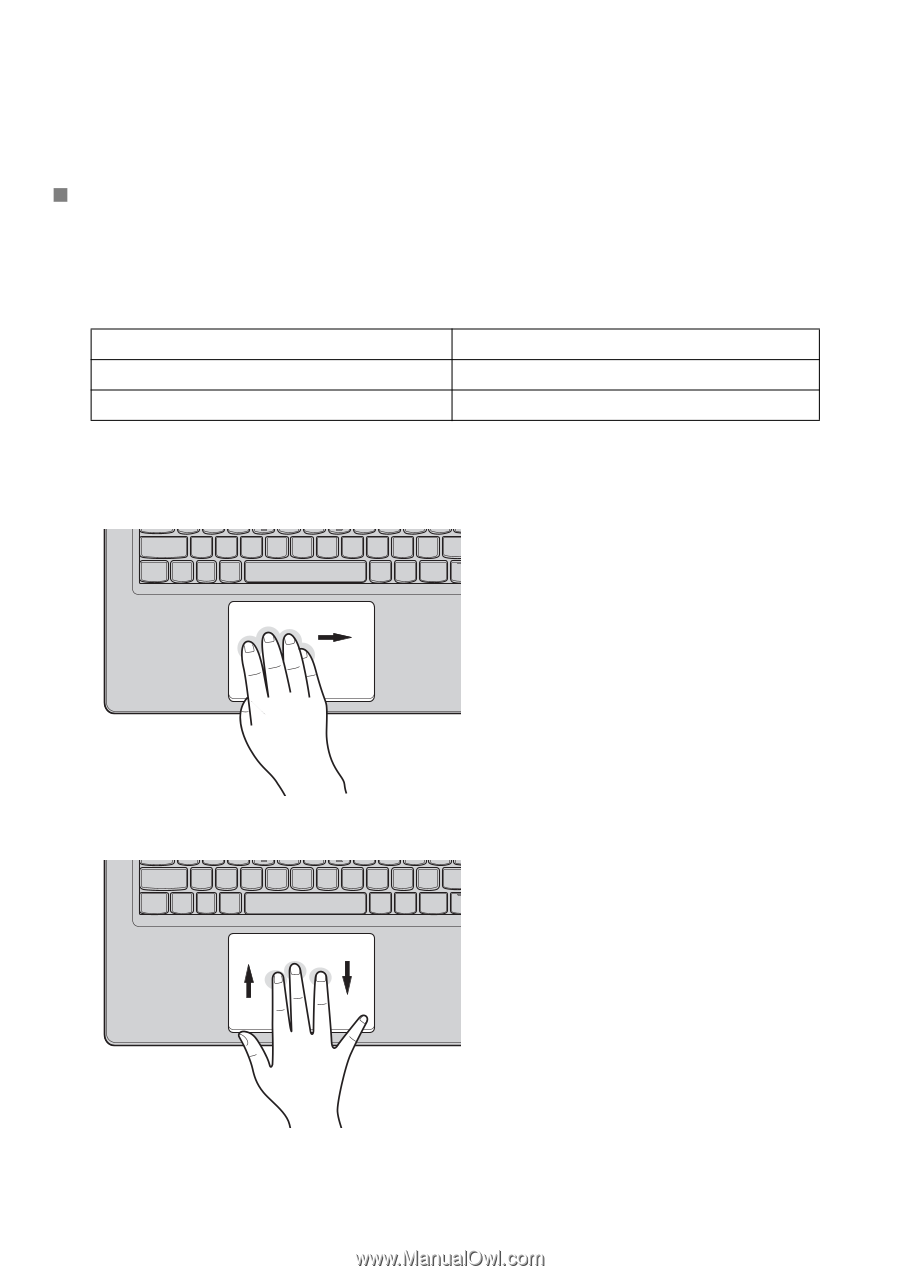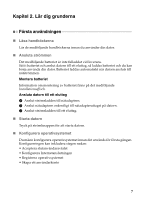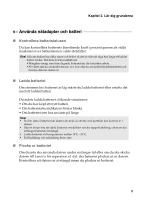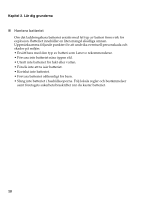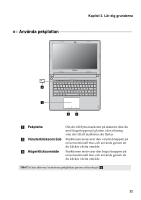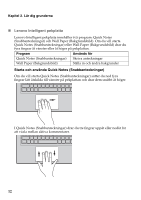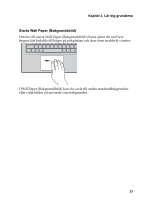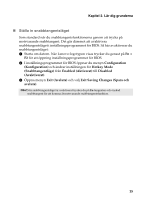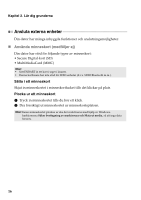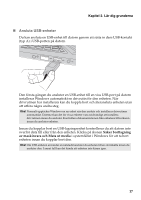Lenovo IdeaPad S405 (Swedish) User Guide - Page 16
Lenovo Intelligent pekplatta, Starta och använda Quick Notes Snabbanteckningar
 |
View all Lenovo IdeaPad S405 manuals
Add to My Manuals
Save this manual to your list of manuals |
Page 16 highlights
Kapitel 2. Lär dig grunderna „ Lenovo Intelligent pekplatta Lenovo Intelligent pekplatta innehåller två program: Quick Notes (Snabbanteckningar) och Wall Paper (Bakgrundsbild). Om du vill starta Quick Notes (Snabbanteckningar) eller Wall Paper (Bakgrundsbild) drar du fyra fingrar åt vänster eller åt höger på pekplattan. Program Används för Quick Notes (Snabbanteckningar) Skriva anteckningar Wall Paper (Bakgrundsbild) Ställa in och ändra bakgrunder Starta och använda Quick Notes (Snabbanteckningar) Om du vill starta Quick Notes (Snabbanteckningar) sätter du ned fyra fingrar lätt åtskilda till vänster på pekplattan och drar dem snabbt åt höger. I Quick Notes (Snabbanteckningar) drar du tre fingrar uppåt eller nedåt för att växla mellan aktiva kommentarer. 12